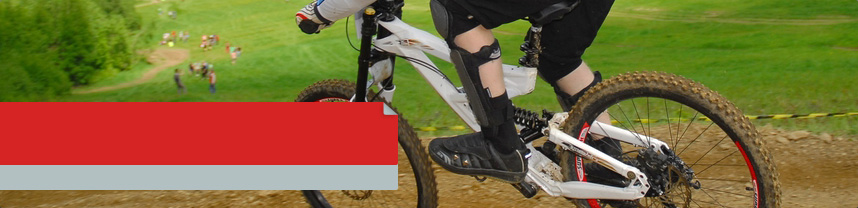NEJLEPŠÍ TIPY
Někdy je úplně zbytečné počítač vypínat a zase zapínat, postačí například přechod do režimu spánku nebo hibernace. Režim spánku vlastně slouží pouze pro sníženou spotřebu a odpovídá známému stavu „stand by“, jak je dostupný na různých jiných spotřebičích. Pokud tak chcete pouze na chvíli (na pár hodin) odběhnout od počítače, může být režim spánku dobrým kompromisem. Naproti tomu hibernace má za následek úplné vypnutí počítače, ale obsah paměti se navíc uloží na disk – pokud máte pootevíraných více aplikací, ve kterých pracujete, nemusíte je zavírat a ukládat dokumenty před vypnutím a zase vše ručně zapínat a otevírat po spuštění počítače. Obnovení z hibernace samozřejmě také nějaký čas vyžaduje, veškerý obsah paměti se totiž musí načíst z relativně pomalého pevného disku.